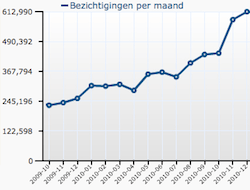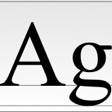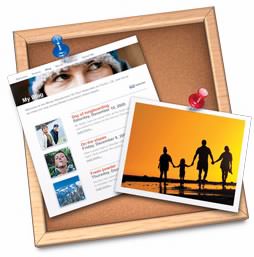iCandy nieuw op Appletips
Zoals eerder vermeld groeit Appletips snel, heel erg snel. Hier zijn wij natuurlijk erg blij mee, we zijn constant bezig met het verbeteren van Appletips om het jullie (de bezoekers) zo goed mogelijk ... lees verder ▸
Zoals eerder vermeld groeit Appletips snel, heel erg snel. Hier zijn wij natuurlijk erg blij mee, we zijn constant bezig met het verbeteren van Appletips om het jullie (de bezoekers) zo goed mogelijk naar de zin te maken. Om die reden zullen er dit jaar een aantal leuke updates worden gedaan, de eerste update is iCandy. Bij alle vernieuwingen die wij toepassen ligt de nadruk op tips, want dat is uiteindelijk waar de hele website om draait. Tot nu toe draait het vooral om tips die het gebruik van je iDevice zo gemakkelijk mogelijk moeten maken, dankzij iCandy zal hier een nieuw soort tips aan worden toegevoegd.lees verder ▸
Grootverbruikers van schijfruimte terugvinden
Als de harddisk van je Mac vol dreigt te raken wordt het tijd om de boel eens flink op te gaan ruimen. Daarbij is het belangrijk om te weten in welke mappen de grootste verbruikers van schijfruimte be... lees verder ▸
Als de harddisk van je Mac vol dreigt te raken wordt het tijd om de boel eens flink op te gaan ruimen. Daarbij is het belangrijk om te weten in welke mappen de grootste verbruikers van schijfruimte bevinden. Er zijn enkele commerciële applicaties beschikbaar die dit voor je kunnen opsporen, onder OS X Terminal heb je de beschikking over het du (diskusage) commando die dit precies voor je kan uitzoeken. Wanneer je bijvoorbeeld een overzicht wilt hebben hoeveel schijfruimte de mappen in de root verbruiken, typ dan het commando: lees verder ▸
Native OS X Applicaties opnieuw installeren
Het kan zomaar gebeuren dat een native OS X applicatie als iCal per ongeluk in de prullenmand van je Mac terecht komt. Op zich is dat niet erg, want je kunt de applicatie eenvoudig terug zetten naar z... lees verder ▸
Het kan zomaar gebeuren dat een native OS X applicatie als iCal per ongeluk in de prullenmand van je Mac terecht komt. Op zich is dat niet erg, want je kunt de applicatie eenvoudig terug zetten naar zijn originele locatie. Als de prullenmand echter is leeggemaakt, heb je een ander probleem. Wanneer het één van de onderstaande applicaties betreft is de schade redelijk beperkt: Je kunt Adresboek, iCal, iChat, iTunes, Mail, Safari en Quicktime namelijk opnieuw handmatig installeren vanaf de originele installatie-dvd van Mac OS X. lees verder ▸
Harddisk ‘wipen’ met het schijfhulpprogramma
Persoonlijke data is de meest belangrijkste content die aanwezig is op je Mac. Deze data mag eigenlijk nooit verloren mag gaan, tenzij jij dat zelf wilt. Vaak heeft het een speciale reden dat je de pe... lees verder ▸
Persoonlijke data is de meest belangrijkste content die aanwezig is op je Mac. Deze data mag eigenlijk nooit verloren mag gaan, tenzij jij dat zelf wilt. Vaak heeft het een speciale reden dat je de persoonlijke data wil wissen, bijvoorbeeld vanwege de verkoop van je Mac of omdat je de harddisk wilt vervangen. Bij het doorverkopen van je Mac of harddisk wil je niet dat de koper jouw persoonlijke data in handen krijgt. Hiervoor is een oplossing bedacht, namelijk het 'wipen' van je harddisk. Wipen houdt in dat de gehele harddisk wordt overschreven met nieuwe data. De data die tijdens het wipen wordt weggeschreven naar de haddisk is 'leeg'. Het heeft geen inhoud en in de volksmond wordt het "overschrijven met nulletjes en ééntjes" genoemd. Dat is ook precies wat het doet.lees verder ▸
10 snelle & handige tips voor Mac OS X (13)
Vandaag weer een verzameling van 10 kleine Mac OS X tips. Handige weetjes die je misschien niet iedere dag gaat gebruiken maar wel heel handig kunnen zijn. 1. iTunes: Wanneer je op ieder willekeuri... lees verder ▸
Vandaag weer een verzameling van 10 kleine Mac OS X tips. Handige weetjes die je misschien niet iedere dag gaat gebruiken maar wel heel handig kunnen zijn. 1. iTunes: Wanneer je op ieder willekeurig moment in het zoekveld van iTunes een zoekterm invult en deze bevestigd met option + enter dan wordt er direct in de iTunes Store gezocht zonder dat je deze eerst hoeft te selecteren in de navigatie kolom. 2. Rekenmachine: Met behulp van het groene bolletje links boven in het venster kan je snel switchen tussen de standaard, wetenschappelijke en programmeurs mode. lees verder ▸
‘Post to Dropbox’ service voor OS X Finder [archief]
Door ontzettend veel Mac OS X gebruikers wordt er tegenwoordig gebruik gemaakt van Dropbox, een gratis online dienst waarmee je zeer eenvoudig bestanden kunt delen en bewaren op een persoonlijke virtu... lees verder ▸
Door ontzettend veel Mac OS X gebruikers wordt er tegenwoordig gebruik gemaakt van Dropbox, een gratis online dienst waarmee je zeer eenvoudig bestanden kunt delen en bewaren op een persoonlijke virtuele drive. Om bestanden te kunnen delen met andere internet gebruikers dien je deze bestanden in de map 'Public' van je Dropbox te plaatsen. Hierna kan je met behulp van een rechtermuisklik (ctrl+klik) een publieke link aanmaken via het contextmenu: Dropbox ▸ Copy public link. De link naar het bestand wordt hierdoor op het OS X klembord geplaatst, met cmd⌘+v kan deze in iedere willekeurige applicatie worden geplakt. Het is mogelijk met behulp van een klein script alle bovenstaande handelingen in twee muisklikken uit te voeren. lees verder ▸
Het OS X Dock heel erg klein maken
Met behulp van de systeemvoorkeuren is het mogelijk om met behulp van een slider de grootte van het Dock aan te passen ( ▸ Systeemvoorkeuren ▸ Dock). Je kunt hiervoor ook de scheidingsstreep in... lees verder ▸
Met behulp van de systeemvoorkeuren is het mogelijk om met behulp van een slider de grootte van het Dock aan te passen ( ▸ Systeemvoorkeuren ▸ Dock). Je kunt hiervoor ook de scheidingsstreep in het Dock gebruiken, je muis veranderd in een streepje met een pijltje naar boven en beneden wanneer je op de streep gaat staan. Met beide bovenstaande methodes is het mogelijk om de afmeting van de iconen in het Dock te minimaliseren tot 16 pixels. Wil je de iconen nog kleiner hebben dan is dat ook mogelijk met behulp van een OS X Terminal commando. lees verder ▸
De tab-toets gebruiken in Safari
Wanneer je in Safari op een webpagina terecht komt waar je keuzes kunt maken door middel van selectievakjes (checkboxes) en/of keuzerondjes (radio buttons) dan zal je merken dat je hiervoor niet de ta... lees verder ▸
Wanneer je in Safari op een webpagina terecht komt waar je keuzes kunt maken door middel van selectievakjes (checkboxes) en/of keuzerondjes (radio buttons) dan zal je merken dat je hiervoor niet de tab toets kan gebruiken. Vooral bij OS X gebruikers die recentelijk zijn geswitched van Windows naar de Mac zal dit gedrag snel opvallen. Via het Safari menu ▸ Voorkeuren... ▸ Geavanceerd ▸ optie: 'Tab-toets markeert elk onderdeel op webpagina' is het mogelijk om de tab-toets te activeren en zo te switchen tussen de verschillende componenten op een webpagina. Via de systeemvoorkeuren is het mogelijk om de tab-toets functionaliteit systeem breed te activeren. lees verder ▸
Gratis e-book downloaden: “Overstappen van Windows naar Mac OS X”
Het afgelopen weekend zijn er mede door het toedoen van de Media Markt actie weer een hoop nieuwe Mac OS X gebruikers bijgekomen. Speciaal voor de mensen die geswitched zijn van Windows naar Mac OS X ... lees verder ▸
Het afgelopen weekend zijn er mede door het toedoen van de Media Markt actie weer een hoop nieuwe Mac OS X gebruikers bijgekomen. Speciaal voor de mensen die geswitched zijn van Windows naar Mac OS X is er nu een gratis e-book beschikbaar met daarin alle basisvaardigheden. Het e-book "Overstappen van Windows naar Mac OS X" geschreven door Jorg Kennis wordt aangeboden in het DRM-vrije ePub-formaat en is hierdoor te lezen met behulp van iBooks op de iPhone en iPad. Wil je het boek lezen op de Mac zelf dan kan je hiervoor een epub-reader gebruiken zoals de gratis Adobe applicatie Digital Editions. lees verder ▸
De locatie van schermafdrukken wijzigen
In Mac OS X kun je op zeer eenvoudige wijze schermafdrukken maken met behulp van een aantal toetscombinaties. De gemaakte schermafdrukken worden standaard door OS X op je bureaublad weggeschreven, er ... lees verder ▸
In Mac OS X kun je op zeer eenvoudige wijze schermafdrukken maken met behulp van een aantal toetscombinaties. De gemaakte schermafdrukken worden standaard door OS X op je bureaublad weggeschreven, er is geen mogelijkheid in de grafische interface aanwezig om dit aan te passen. Met behulp van OS X Terminal kan je deze locatie redelijk eenvoudig aanpassen. Open een nieuwe Terminal sessie in typ daarin het onderstaande commando (druk niet op enter!). lees verder ▸
DVD’s afspelen met Front Row
Front Row is de multimedia interface van Mac OS X. Met Front Row kan je muziek afspelen, trailers en foto's bekijken maar ook dvd's op je Mac afspelen. Met behulp van de Apple Remote of je toetsenbord... lees verder ▸
Front Row is de multimedia interface van Mac OS X. Met Front Row kan je muziek afspelen, trailers en foto's bekijken maar ook dvd's op je Mac afspelen. Met behulp van de Apple Remote of je toetsenbord kan je door menu's navigeren, afspelen en onderbreken, naar het volgende of vorige hoofdstuk gaan, vooruit- en terugspoelen en de geluidssterkte aanpassen. Als je geen Apple Remote bezit dan kan je Front Row activeren door de applicatie te starten vanuit OS X Finder (Programma's map) of door middel van de toets combinatie cmd⌘ + esc. lees verder ▸
Appletips groeit snel, heel erg snel…
Een stijgende lijn in de bezoekers aantallen van een website zijn natuurlijk altijd ontzettend leuk! Met Appletips gaat het in dat opzicht voor de wind, de afgelopen 3 maanden zijn de bezoekers aantal... lees verder ▸
Een stijgende lijn in de bezoekers aantallen van een website zijn natuurlijk altijd ontzettend leuk! Met Appletips gaat het in dat opzicht voor de wind, de afgelopen 3 maanden zijn de bezoekers aantallen verdubbeld. Het grote aantal bezoekers heeft ook als gevolg dat het steeds moeilijker wordt om de website bij 'pieken' in de lucht te houden en dat je niet meer terecht kunt bij iedere willekeurige webhoster. Sommige webhosters willen zelfs geen website als appletips hosten omdat deze teveel resources en bandbreedte vraagt. lees verder ▸
OS X: Snel fonts bekijken in Finder
Wanneer je een font wilt bekijken onder Mac OS X dan kan je daarvoor de standaard applicatie ‘lettertypecatalogus’ voor gebruiken. Maar zoals bij veel functies in Mac OS X zijn er ook alternatieve... lees verder ▸
Wanneer je een font wilt bekijken onder Mac OS X dan kan je daarvoor de standaard applicatie ‘lettertypecatalogus’ voor gebruiken. Maar zoals bij veel functies in Mac OS X zijn er ook alternatieve methodes mogelijk. De systeem fonts worden standaard opgeslagen in de map: [root] /Bibliotheek/Fonts. Je kan snel naar deze map browsen met behulp van Finder of de toets combinatie cmd⌘ + shift⇧ + G. In de box die nu verschijnt kan je het pad invullen. Je kan in de box de tab-toets gebruiken om het pad aan te vullen na het intypen van enkele letters.lees verder ▸
Review: DisplayPad, Maak van je iPad een extern scherm
Heb je wel eens willen zien hoe Mac OS X op je iPad eruit ziet? Met behulp van de iOS app 'DisplayPad' kun je het scherm van je Mac op de iPad laten zien of je iPad als een extern (extra) scherm gebru... lees verder ▸
Heb je wel eens willen zien hoe Mac OS X op je iPad eruit ziet? Met behulp van de iOS app 'DisplayPad' kun je het scherm van je Mac op de iPad laten zien of je iPad als een extern (extra) scherm gebruiken. Om dit alles voor elkaar te krijgen heb je het volgende nodig: een iPad met WiFi-connectie, de DisplayPad app uit de Appstore en de DisplayPad applicatie voor Mac OS X (gratis). Wanneer DisplayPad op zowel je iPad als Mac is geïnstalleerd, dan open je de DisplayPad app op je iPad en volg je de instructies om de iPad als tweede scherm met je Mac te koppelen. Standaard zal de iPad als een extra extern scherm worden gebruikt, dit kan handig zijn om bijvoorbeeld je e-mail of Twitter client op te plaatsten. lees verder ▸
Je persoonlijke ‘Support profile’-pagina op apple.com
Sinds enkele weken heeft Apple een handige update aan de support-website toegevoegd. Ze hebben namelijk een persoonlijke 'Support profile'-pagina aangemaakt. Het doel van deze website is dat je in é�... lees verder ▸
Sinds enkele weken heeft Apple een handige update aan de support-website toegevoegd. Ze hebben namelijk een persoonlijke 'Support profile'-pagina aangemaakt. Het doel van deze website is dat je in één oogopslag kunt zien of je bijvoorbeeld nog garantie op je apparaten hebt, of je nog recht hebt op telefonisch support of AppleCare. Al deze informatie is gekoppeld aan je Apple ID (het account wat je ook gebruikt voor iTunes). Hoe gaat dat dan precies in zijn werk? Je kunt allerlei Apple producten zelf toevoegen maar je zult ook merken dat Apple zelf ook al een aantal producten automatisch heeft toegevoegd. Apparaten die gebruik maken van iTunes content zoals muziek en apps worden automatisch gekoppeld aan je Apple ID. Overige hardware zoals bijvoorbeeld een MacBook Pro of iMac dient wel handmatig te worden toegevoegd. lees verder ▸
Een backup maken van iWeb projecten
iWeb is een ontzettend handig programma om een website mee te maken. Vooral als je even snel een webpagina online wilt zetten of als je nog niet zo bekend bent op het gebied van webdesign dan is iWeb ... lees verder ▸
iWeb is een ontzettend handig programma om een website mee te maken. Vooral als je even snel een webpagina online wilt zetten of als je nog niet zo bekend bent op het gebied van webdesign dan is iWeb een uitkomst. iWeb maakt gebruik van het "WYSIWYG" principe (What you see is what you get). Je sleept een afbeelding naar de plek waar jij hem wilt hebben en iWeb zet dit automatisch om tot een HTML-website. Het is alleen wel een probleem dat je geen mogelijkheid hebt om je project op te slaan in een bepaalde map, zoals Dreamweaver dat kan. Dat zou dus betekenen dat als je je Mac opnieuw moet installeren, het project verloren zou kunnen gaan. Waneer je de projectbestanden van een website kwijt bent dan wordt het aanpassen van de website een stuk lastiger. lees verder ▸